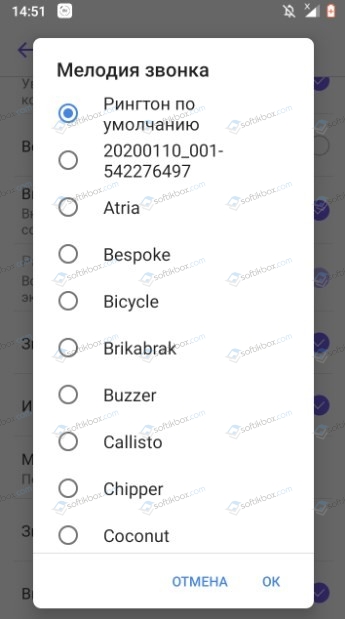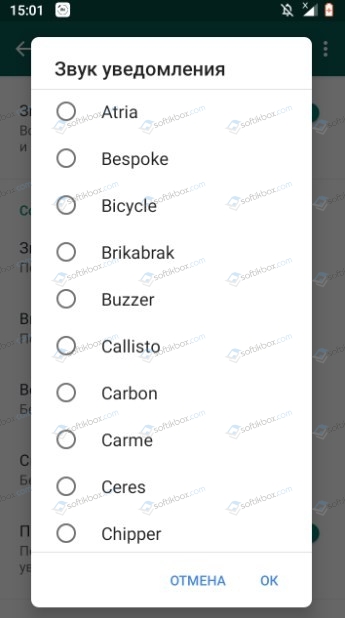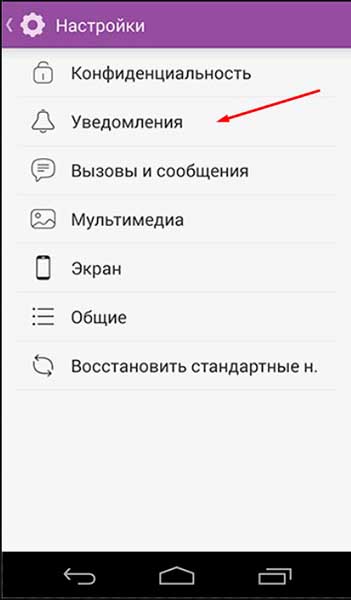Поменять звук Вайбера и выбрать любимую мелодию в виде звонка или поступления сообщения можно за 1-3 минуты. Разберемся, как включить звук уведомлений в Вайбере, как поменять мелодию и активировать дополнительные возможности.
Настраиваем звуки в Viber
Содержание
- 1 Настраиваем звуки в Viber
- 2 Как перейти в настройки уведомлений
- 2.1 Настройка рингтона в Вайбер
- 2.2 Изменение звуков входящего сообщения
- 3 Дополнительные настройки звуков
- 4 Как отключить оповещения в Вайбере
Звук Вайбера можно поменять через настройки. Мессенджер поддерживает полноценные песни в формате mp3, их можно поставить в качестве рингтона или на мелодию при входящем сообщении.
Опция встроена в мобильной версии приложения, поддерживается телефонами на Android, Айфонами и устройствами с Windows. Для настройки не нужно устанавливать дополнительные программы, все необходимые инструменты уже встроены в меню Viber.
Важно. Если выбранная песня не поддерживается, она не будет отображена в списке.
Как перейти в настройки уведомлений
Чтобы поменять музыку на Viber, нужно перейти в опции уведомлений. Для этого последовательно выполните шаги:
- Нажмите на «Еще», кнопка находится снизу справа.
- Тапните по меню «Настройки».
- Найдите в списке «Уведомления» и нажмите на параметр.
Обратите внимание. В параметрах можно настроить не только звуковые оповещения, но и визуальные уведомления. Например, в Вайбере можно активировать всплывающие окна, задать включение экрана при поступлении нового СМС.
Настройка рингтона в Вайбер
Поменять музыку на Viber получится за несколько минут. Для этого нужно войти в параметры уведомлений, а затем выполнить действия:
- Откройте раздел с настройкой звуков, как показано в инструкции выше.
- Установите галку в параметре «Использовать системные звуки».
- Для выбора музыки тапните по «Мелодия звонка».
- Выберите приложение, через которое откроется список с песнями, например «Музыка».
- Отметьте рингтон с помощью чекбокса справа, нажмите на «Ок».
- В параметре «Мелодия звонка» изменится название песни. При поступлении звонка будет играть выбранная мелодия.
Важно. Музыка на Viber поддерживается в формате mp3. Можно выбрать любимую мелодию в качестве звонка в любое время.
Поставить свой рингтон вместо стандартного звонка в Вайбере можно на Андроид, Айфоне, телефоне с Windows. В меню могут быть незначительные изменения, это зависит от установленной операционной системы и используемой версии мессенджера.
Рекомендуется использовать последнюю версию Вайбера. Как обновить приложение, читайте в инструкции по ссылке.
Изменение звуков входящего сообщения
Если не нравятся стандартные СМС рингтоны Viber, их можно изменить. Рекомендуется использовать короткие звуки в пределах 2-10 секунд. Длинные песни могут быстро посадить батарею, да и кому интересна мелодия СМС, которая играет 5 минут.
Как поменять звук СМС в Вайбере:
- В опциях уведомлений найдите «Звук уведомления» и тапните по параметру.
- Активируйте функцию с помощью передвижного рычажка.
- Важность установите высокую, нажмите на клавишу «Звук».
- В открывшемся окне представлены звуки, встроенные в телефоне, чтобы установить свою песню, тапните по «Выбор мелодии на устройстве».
После установки мелодии закройте опции. При поступлении СМС будет воспроизводиться выбранная песня.
Если на телефоне есть длинная песня, но хочется поставить ее часть на СМС, можно воспользоваться редактором и обрезать лишние минуты. В качестве программ для редактирования музыки можно использовать:
- Встроенный в телефоне редактор, если он есть.
- Обрезка музыки от inShot inc.
- Музыкальный редактор MP3 Cutter.
- Super Sound.
- MP3-резак.
Найти бесплатный редактор можно во встроенном магазине Google или App Store. Для поиска используйте фразу «Обрезка музыки».
Совет. Используйте редактор и для обрезки долгого вступления в песне для голосового звонка.
Дополнительные настройки звуков
Скачать музыку на Viber на телефон и установить ее в качестве рингтона можно за несколько минут. Мессенджер поддерживает все современные форматы мелодий, в том числе и mp3. С помощью нестандартной мелодии использование Viber станет удобнее и снижается риск пропустить важный звонок.
В настройках уведомлений есть дополнительные опции, которые позволяют включать экран при поступлении сообщения, активировать всплывающие окна, уведомления о присоединении контакта к Viber. Чтобы активировать дополнительные опции, выполните действия:
- Предпросмотр сообщений, оповещение о присоединении контакта, включение экрана, звуки исходящих СМС, вибрация при звонке включаются с помощью галочек на главном экране с настройками уведомлений.
- Нажмите на «Звук уведомления», здесь можно дополнительно активировать вибрацию при СМС и световой индикатор (если он есть в телефоне).
Поменять настройки звука в Viber можно за несколько минут. В новых версиях мессенджера нередко есть дополнительные возможности, поэтому не пропускайте обновления.
Как отключить оповещения в Вайбере
Полностью отключить оповещения в Вайбере не получится. Можно деактивировать мелодию СМС и вибрацию, однако при звонке все равно будет играть стандартная мелодия.
Как отключить оповещения в Viber:
- Снимите галочки с «Использовать системные звуки» и «Вибрация при звонке».
- Перейдите в настройки СМС, выключите переключатель напротив «Показывать уведомления».
- Также можно выключить отображение визуальных оповещений, мигание светодиода, автоматическое включение дисплея.
Если все параметры отключены, Вайбер не будет издавать сигналов при поступлении сообщения. На звонке установится стандартная мелодия, убавить которую можно с помощью боковых клавиш громкости на телефоне.
Совет. Переведите смартфон в беззвучный режим, и отключать звуки Вайбера в настройках не придется. Как включить звук уведомлений в Вайбере, рассмотрено в инструкции выше.
Поменять песню в Вайбере можно без установки дополнительных приложений за несколько минут. Функция доступна только в мобильной версии, установить можно любую песню, в том числе в формате mp3. Скачать рингтон бесплатно можно на специализированных сайтах или купить подписку на официальных порталах с музыкой.
Поменять звук уведомления в Вайбере
На чтение 4 мин Просмотров 3.6к. Опубликовано 29.08.2019
Надоело монотонное «пиликанье», которое издает ваш смарфон при звонках в вайбере? Хотите поставить современную мелодию или отключить звук вовсе? Долой мучения, сейчас расскажем как это сделать.
Стандартные мелодии и аудио, установленные в приложениях по умолчанию, по душе не всем. Согласитесь, постоянно слушать одни и те же рингтоны надоедает. Сегодня мы разберемся, как поменять звук уведомления в вайбере и поставить ту композицию, которая будет устраивать.
Содержание
- Настройка звуков уведомлений в Вайбере
- По умолчанию
- Для отдельных чатов
- Где скачать мелодии для уведомлений
- Отключение звукового оповещения
Настройка звуков уведомлений в Вайбере
Забегая вперед, обрадуем вас: в Viber можно поменять не только мелодию оповещения, но и звонка. Где же найти нужные настройки? Об этом детально рассказывает портал vibir.ru.
Если у вас смартфон на андроиде, алгоритм внесения изменений будет следующим:
- Открываем Viber и находим внизу экрана кнопку «Еще».
- Далее жмем на «Настройки», а в открывшемся окне выбираем «Уведомления».
- Пробегаем глазами вниз, видим «Использовать системные звуки». Здесь необходимо надпись активировать, нажав на нее.
- Появится два источника звука – «Мелодия звонка» и «Уведомления». Определяемся с тем, что именно хотим поменять.
- Если вас не устраивает музыка входящих звонков, то кликаем по первому варианту. Откроется табличка «Темы», внутри которой прячутся аудиофайлы. Самый верхний называется «по умолчанию» – это та мелодия, которую мы хотим сменить. В списке ниже разместились другие песни и записи. Находим нужную, кликаем по ней. Готово, теперь у вас «поет» другая мелодия.
Если неприятен установленный по умолчанию звук оповещений («пилик», который звучит при входящих смс), то кликаем по надписи «Уведомления». Листаем список, выбираем рингтон, который нравится, жмем на него.
Алгоритм действий для айфонов тот же:
- Находим меню.
- Кликаем по надписи «Уведомления», листаем музыку и настраиваем нужный вариант, нажав на него.
По умолчанию
Все звуки, которыми ранее сопровождались оповещения – это аудио по умолчанию. Их звучание знакомо, но если засомневались, попросите друга набрать вас. Не изменили настройки – будет «петь» стандартная мелодия.
Для отдельных чатов
Поменять надоевшую мелодию уведомлений в вибере можно и для отдельных чатов. Это будет полезно в том случае, если ряд контактов нужно выделить из числа других.
Сменить звук можно так:
- Запускаем приложение, находим чат, мелодию которого необходимо подредактировать.
- Сверху будут три точки, кликаем на них, выбираем опцию «Чат и настройки».
- Жмем кнопку «Звуки уведомлений», после чего листаем список в поиске нужной дорожки. Кликаем по ней. Готово!
Действия в Iphone аналогичны манипуляциям с android.
Где скачать мелодии для уведомлений
Найти новые и интересные мелодии за несколько секунд реально на тематических площадках. В качестве примера назовем ringon.site и new-rington.ru, однако вы можете воспользоваться любым другим привычным ресурсом.
Все дорожки окажутся в меню «Загрузки», после чего уже описанным выше способом вы сможете добавить новые звуки и мелодии в Viber. Кстати, если на вашем компьютере имеется любимый плей-лист, то песни можно взять оттуда, перекинув их на телефон с помощью usb-кабеля.
Отключение звукового оповещения
Бывают ситуации, когда звук сообщений нужно вовсе отключить. На совещании, к примеру.
Сделать это можно следующим способом:
- Жмем на кнопку «Еще» в нижнем углу экрана, вызывая «Меню».
- Там находим раздел «Настройки» / «Уведомления».
- Включаем уже известную нам опцию «Использовать системные звуки».
- Жмем на пункт «Звук уведомлений» и выбираем «Без звука». Готово, теперь ваш мобильник молчалив.
Кстати, отключить звук можно и для отдельного чата.
Это займет меньше минуты.
- Открываем чат (личный или групповой).
- Жмем на три точки вверху / «Информация».
- Видим всплывшее окно, ставим галку у надписи «Без звука». Теперь вы не будете слышать приходящие смс.
Важно: звук Вайбера скачать из приложения не получится. Разработчики надежно защищают контент, избегая плагиата и других вариантов кражи интеллектуальной собственности. Звук Вайбер можно установить только в соответствующей программе в «Настройках» по умолчанию. Как это сделать было написано выше.
Смена мелодий уведомлений в вайбере займет не больше пары минут. Можете отправить песню, устанавливать на звонок любимую музыку и менять их хоть каждый день. При желании звуки мессенджера можно отключить.
28.05.2020
Просмотров: 51512
По умолчанию все мобильные мессенджеры имеют свои системные звуки, которые не всегда удобны для восприятия. Поэтому пользователи Viber, WhatsApp и других мессенджеров часто задаются вопросом, как установить свой рингтон для Viber или WhatsApp. Сделать это достаточно просто, если воспользоваться нашей инструкцией.
Читайте также: Как в Android набрать текст голосом в различных приложениях?
Устанавливаем свою мелодию для звонка в Viber
Если вам не нравится мелодия звонка в Viber, то изменить её можно следующим образом:
Открываем Вайбер и выбираем «Настройки».

В настройках нужно перейти в раздел «Уведомления».
Для того, чтобы иметь возможность поменять мелодию звонка, нужно изначально поставить отметку «Использовать системные звуки», чтобы стала активной «Мелодия звонка».
Теперь нажимаем на «Мелодию звонка», чтобы найти песню для замены стандартного звука.
Выбираем из списка подходящий звук.
Для того, чтобы поменять мелодию для смс, нужно нажать «Звук уведомления».
Теперь выбираем «Дополнительно».
Далее выбираем «Звук».
Выбираем звук для сообщения.
Если какого-то звука нет в списке, то нужно нажать на крестик.
Теперь получим доступ ко всем трекам на телефоне, которые сгруппированные по категориям. Пользуемся вкладками и выбираем тот рингтон или звук, который нужный.
Как поменять мелодию звонка и смс в WhatsApp?
Чтобы поменять мелодию звонка в WhatsApp, стоит открыть мессенджер и нажать на троеточие. Выбираем из списка «Настройки».
Теперь выбираем раздел «Уведомления».
Находим раздел «Сообщения» и нажимаем на раздел «Звук уведомления». Выбираем звук для сообщения.
Для того, чтобы поменять мелодию для звонка, стоит опуститься вниз и выбрать «Мелодия звонка». Чтобы задать свой звук, то нужно опуститься в самый низ списка треков и нажать «Добавить рингтон».
Указываем путь к аудиофайлу и сохраняем изменения.
Таким простым способом можно поменять звук не только в Вайбере или WhatsApp-е, но и в других мессенджерах. Принцип замены будет тот же, что и в этих приложениях.
Download Article
Download Article
Do you want to set a custom ringtone for your incoming Viber calls? When you configure Viber to use your Android’s system sounds, you can easily select any built-in ringtone from your Android to use for Viber calls. If you’d rather use a ringtone you’ve downloaded or created, you’ll need to set the custom ringtone as your Android’s main ringtone first. This wikiHow article will teach you how to change the ringtone sound for Viber on your Android.
-
1
Set a custom ringtone as your Android’s default ringtone (optional). You can skip this step if you want to use one of the built-in ringtones that came with your Android as your Viber ringtone. But if you want to use a song or tone you’ve downloaded or created, you’ll need to make that sound your Android’s default ringtone first.
- Open your Android’s Settings.
- Tap Sounds and vibration.
- Tap Ringtone or Phone ringtone.[1]
- Depending on your Android, you’ll now have to tap + or My Sounds to view the custom ringtones you’ve added.[2]
- Select the ringtone you want to use.
-
2
Open the Viber app on your Android. The Viber app looks like a white phone icon in a purple speech bubble.
- If Viber opens to a conversation, tap the back arrow at the top-left to go back to your Chats list.
Advertisement
-
3
Tap the More menu. You’ll see this menu at the bottom-right corner of Viber.
-
4
Tap Settings on the menu. This is the option with the gear icon.
-
5
Tap Notifications on the menu. This option has a bell icon.
-
6
Scroll down and check the Use system sounds box. This option allows you to change Viber’s default call and message notification tones.[3]
-
7
Tap Call ringtone. This opens a list of all the available ringtone sounds you can set as your new Viber ringtone.
-
8
Select a new ringtone. Scroll through the list, and tap the ringtone you want to set for your Viber calls. Once you choose a ringtone from the list, your change will take effect instantly.[4]
- If you changed your Android’s ringtone to a custom sound, select Default ringtone to use that sound.
Advertisement
Add New Question
-
Question
How do I restore the Viber notification sound?
Nicole Levine is a Technology Writer and Editor for wikiHow. She has more than 20 years of experience creating technical documentation and leading support teams at major web hosting and software companies. Nicole also holds an MFA in Creative Writing from Portland State University and teaches composition, fiction-writing, and zine-making at various institutions.
wikiHow Technology Writer
Expert Answer
Return to your Notification settings in Viber and remove the checkmark from «Use system sounds.»
-
Question
How do I add a downloaded ringtone to Viber?
Nicole Levine is a Technology Writer and Editor for wikiHow. She has more than 20 years of experience creating technical documentation and leading support teams at major web hosting and software companies. Nicole also holds an MFA in Creative Writing from Portland State University and teaches composition, fiction-writing, and zine-making at various institutions.
wikiHow Technology Writer
Expert Answer
You’ll need to set the downloaded ringtone as your Android’s default ringtone first. Once you’ve done so, just go «More» > «Settings» > «Notifications» in Viber, select «Use system sounds,» then choose «Default» as the ringtone.
Ask a Question
200 characters left
Include your email address to get a message when this question is answered.
Submit
Advertisement
Thanks for submitting a tip for review!
About This Article
Thanks to all authors for creating a page that has been read 36,962 times.
Is this article up to date?
Download Article
Download Article
Do you want to set a custom ringtone for your incoming Viber calls? When you configure Viber to use your Android’s system sounds, you can easily select any built-in ringtone from your Android to use for Viber calls. If you’d rather use a ringtone you’ve downloaded or created, you’ll need to set the custom ringtone as your Android’s main ringtone first. This wikiHow article will teach you how to change the ringtone sound for Viber on your Android.
-
1
Set a custom ringtone as your Android’s default ringtone (optional). You can skip this step if you want to use one of the built-in ringtones that came with your Android as your Viber ringtone. But if you want to use a song or tone you’ve downloaded or created, you’ll need to make that sound your Android’s default ringtone first.
- Open your Android’s Settings.
- Tap Sounds and vibration.
- Tap Ringtone or Phone ringtone.[1]
- Depending on your Android, you’ll now have to tap + or My Sounds to view the custom ringtones you’ve added.[2]
- Select the ringtone you want to use.
-
2
Open the Viber app on your Android. The Viber app looks like a white phone icon in a purple speech bubble.
- If Viber opens to a conversation, tap the back arrow at the top-left to go back to your Chats list.
Advertisement
-
3
Tap the More menu. You’ll see this menu at the bottom-right corner of Viber.
-
4
Tap Settings on the menu. This is the option with the gear icon.
-
5
Tap Notifications on the menu. This option has a bell icon.
-
6
Scroll down and check the Use system sounds box. This option allows you to change Viber’s default call and message notification tones.[3]
-
7
Tap Call ringtone. This opens a list of all the available ringtone sounds you can set as your new Viber ringtone.
-
8
Select a new ringtone. Scroll through the list, and tap the ringtone you want to set for your Viber calls. Once you choose a ringtone from the list, your change will take effect instantly.[4]
- If you changed your Android’s ringtone to a custom sound, select Default ringtone to use that sound.
Advertisement
Add New Question
-
Question
How do I restore the Viber notification sound?
Nicole Levine is a Technology Writer and Editor for wikiHow. She has more than 20 years of experience creating technical documentation and leading support teams at major web hosting and software companies. Nicole also holds an MFA in Creative Writing from Portland State University and teaches composition, fiction-writing, and zine-making at various institutions.
wikiHow Technology Writer
Expert Answer
Return to your Notification settings in Viber and remove the checkmark from «Use system sounds.»
-
Question
How do I add a downloaded ringtone to Viber?
Nicole Levine is a Technology Writer and Editor for wikiHow. She has more than 20 years of experience creating technical documentation and leading support teams at major web hosting and software companies. Nicole also holds an MFA in Creative Writing from Portland State University and teaches composition, fiction-writing, and zine-making at various institutions.
wikiHow Technology Writer
Expert Answer
You’ll need to set the downloaded ringtone as your Android’s default ringtone first. Once you’ve done so, just go «More» > «Settings» > «Notifications» in Viber, select «Use system sounds,» then choose «Default» as the ringtone.
Ask a Question
200 characters left
Include your email address to get a message when this question is answered.
Submit
Advertisement
Thanks for submitting a tip for review!
About This Article
Thanks to all authors for creating a page that has been read 36,962 times.
Is this article up to date?
Мелодии и звуки по умолчанию, установленные в приложениях, нравятся не всем. Надоедает слушать одни и те же мелодии звонка снова и снова. Сегодня мы узнаем, как изменить звук уведомлений в Вайбере и установить песню, которая будет вам по душе.
Настройка звуков уведомлений в Вайбере
Настройки уведомлений в сервисе Viber.
Забегая вперед, обрадуем вас: в Viber можно изменить не только мелодию уведомления, но и рингтон. Где можно найти необходимые настройки? Сайт vibir.ru подробно рассказывает об этом.
Если у вас смартфон на базе Android, алгоритм внесения изменений будет следующим:
- Откройте приложение Viber и найдите кнопку «Еще» в нижней части экрана.
- Затем нажмите на «Настройки» и в открывшемся окне выберите «Уведомления».
- Прокрутите вниз и найдите пункт «Использовать системные звуки». Здесь вам нужно активировать его, нажав на него.
- Появятся два источника звука — «Мелодия» и «Уведомления». Решите, что вы хотите изменить.
- Если вас не устраивает музыка входящего вызова, нажмите на первый вариант. Откроется вкладка «Темы», внутри которой находятся скрытые аудиофайлы. Верхний называется «по умолчанию» — Это мелодия, которую вы хотите изменить. Остальные треки и записи приведены в списке ниже. Найдите нужную и нажмите на нее. Готово, теперь у вас «поет» другая мелодия.
Если вам не нравится звук уведомлений по умолчанию (звуковой сигнал, который раздается при поступлении текстовых сообщений), нажмите на «Уведомления». Прокрутите список, выберите понравившийся рингтон, нажмите на него.
Алгоритм для iPhone такой же:
- Найдите меню.
- Нажмите на слово «Уведомления», прокрутите музыку и установите нужную опцию, нажав на нее.
По умолчанию
Изменение уведомлений для одного чата.
Все звуки, которые ранее сопровождали уведомления, являются звуками по умолчанию. Их звучание знакомо, но если вы сомневаетесь, попросите друга выбрать вас. Вы не изменили настройки — мелодия по умолчанию будет «петь».
Для отдельных чатов
Вы можете изменить мелодию раздражающего виброуведомления для отдельных чатов. Это будет полезно, когда вам нужно будет отличать одни контакты от других.
Изменить тон можно следующим образом:
- Запустите приложение, найдите чат, мелодию которого вы хотите отредактировать.
- Вверху будут три точки, нажмите на них и выберите «Чат и настройки».
- Нажмите кнопку «Звуки уведомлений» и прокрутите список, чтобы найти нужную мелодию. Нажмите на него. Готово!
Действия в Iphone аналогичны манипуляциям с android.
Где скачать мелодии для уведомлений
Найти новые и интересные мелодии за считанные секунды реально на тематических сайтах. В качестве примеров приведем ringon.site и new-rington.ru, но вы можете использовать любой другой известный ресурс.
Все песни появятся в меню «Загрузки», после чего вы сможете добавлять новые звуки и мелодии в Viber, как описано выше. Кстати, если у вас есть любимый плейлист на компьютере, вы можете загрузить песни оттуда, перенеся их на телефон с помощью usb-кабеля.
Отключение звукового оповещения
Отключите звуковые уведомления.
Бывают случаи, когда необходимо отключить звуки сообщений. Например, на собрании.
Это можно сделать следующим образом:
- Нажмите кнопку «Еще» в нижнем углу экрана, в результате чего откроется «Меню».
- Там вы найдете раздел «Настройки» / «Уведомления».
- Включите привычную опцию «Использовать системные звуки».
- Нажмите на «Звуки уведомлений» и выберите «Без звука». Готово, теперь ваш мобильный телефон отключен.
Кстати, вы также можете отключить звук в отдельном чате.
Это занимает меньше минуты.
- Откройте чат (личный или групповой).
- Нажмите на три точки вверху / «Информация».
- Появится всплывающее окно, установите флажок напротив «Mute». Теперь вы не будете слышать входящие сообщения.
Важно: Вы не сможете скачать аудиозаписи Вайбера из приложения. Разработчики надежно защищают контент, предотвращая плагиат и другие кражи интеллектуальной собственности. По умолчанию звук Viber можно настроить только в соответствующем приложении в «Настройках». Как это сделать, написано выше.
Изменение звуков уведомлений в вайбере занимает не более нескольких минут. Вы можете отправить песню, установить любимую музыку в качестве мелодии звонка и менять ее ежедневно. При желании звуки мессенджера можно отключить.
Содержание
- 1 Как поменять звук сообщений в Вайбере пошагово
- 1.1 Андроид
- 1.2 Айфон
- 1.3 Компьютер
- 2 Как настроить громкость в Вибере: уменьшить или увеличить звук.
- 3 Как отключить звук входящих сообщений и звонков?
Как поменять звук сообщений в Вайбере пошагово
Не всегда встроенные звуки мессенджера для уведомлений нравятся его пользователям. И тогда появляется желание изменить рингтон Viber на какой-либо другой. Но не всегда пользователь программы знает, как правильно изменить звук в приложении на разных устройствах.
Андроид
Изменить звук уведомлений вайбер на устройствах Android достаточно просто. Для этого необходимо:
· Открыть мессенджер Viber;
· Зайти в настройки приложения;
· Выбрать «Уведомления»;
· Поставить галочку напротив пункта «Использовать системные звуки»;
· В подменю «Уведомления» изменить звук входящих сообщений.
Айфон
Чтобы поменять звук входящих уведомлений в мессенджере на устройствах iPhone, нужно:
· Зайти в приложение Viber;
· Открыть меню мессенджера;
· Найти пункт «Уведомления»;
· В подпункте «Звук уведомлений» изменить мелодию.
Компьютер
Если пользователь хочет изменить звук уведомлений в мессенджере для компьютера, то у него ничего не выйдет. Разработчики еще не создали для компьютерной версии приложения возможность изменения системных звуков входящих уведомлений и звонков. Но у пользователя всегда остается возможность полностью убрать или убавить звук на самом компьютере, опустив полозок микшера до необходимого уровня.
Как настроить громкость в Вибере: уменьшить или увеличить звук.
Настроить громкость уведомлений в самом мессенджере Viber не получится. Чтобы изменить громкость звука, придется воспользоваться настройками гаджета:
· Зайти в настройки устройства;
· В настройках звука изменить громкость уведомлений и/или звонков.
Как отключить звук входящих сообщений и звонков?
Чтобы отключить звук входящих сообщений и звонков в мессенджере Viber, необходимо:
· Зайти в приложение;
· Открыть «Меню»;
· Выбрать пункт «Уведомления»;
· В меню «Звук уведомлений» или «Мелодия звонка» изменить рингтон на параметр «Без звука».
Так пользователь сможет получать звонки и сообщения с обычного телефона со звуком, а уведомления и звонки от пользователей Viber будут приходить в беззвучном режиме.
Оценка статьи:

Загрузка…